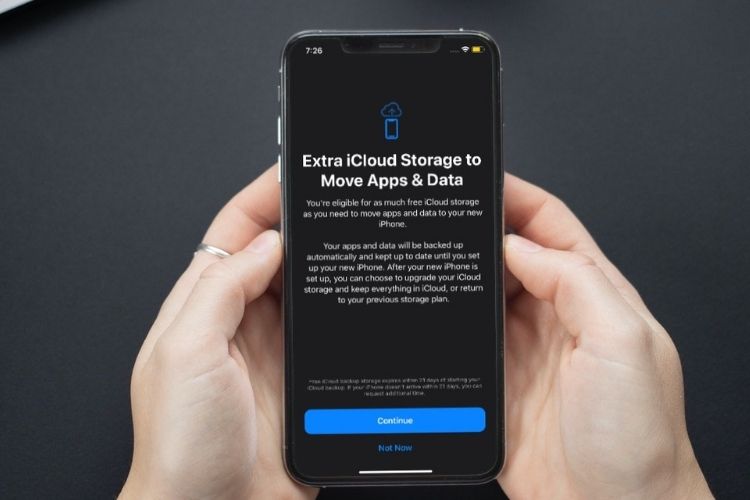Tidak ada kunci ESC, tidak ada masalah. Untuk mengaktifkan Escape di iPad atau Mac


Tidak ada tombol Escape fisik di iPad atau Mac Anda? Tidak masalah, karena iOS dan macOS memungkinkan Anda memanggil Escape dengan pintasan keyboard sederhana. Bergabunglah dengan kami untuk mempelajari cara mengaktifkan perintah Escape di keyboard iPad dan Mac yang tidak memiliki kunci ESC khusus.
Cara memanggil Escape melalui pintasan keyboard
Escape biasanya di sebelah kiri fungsi atau nomor baris pada keyboard Anda. Namun tidak semua keyboard dibuat sama – sementara keyboard PC dan keyboard AppleDe yang berdiri sendiri sering kali berisi tombol ESC, pengenalan laptop Mac dengan Touch Bar membuat semua orang kehilangan kunci. Physical Escape, bisa dibilang salah satu tombol terpenting di semua komputer.
MEMANDU: Cara mengubah tombol mouse Mac
Berubah menjadi iPad, Lindungi Keyboard Apple – termasuk Smart Keyboard, Smart Keyboard Folio, dan Magic Keyboard – tidak memiliki tombol Escape fisik. Meskipun ini mungkin tidak akan terlalu mengganggu Anda di iPad seperti halnya di Mac Anda, Perintah Keluar tetap relevan seperti biasanya – dan ini terutama benar jika Anda seorang programmer, penulis, atau orang. .

Tidak ada papan ketik iPad dari Apple memiliki kunci ESC fisik
Meskipun Anda tidak dapat memulihkan kunci Escape fisik yang hilang, Anda dapat mereplikasi fungsinya dengan sedikit bantuan dari pintasan keyboard universal yang rapi dan berikut:
Untuk memanggil Escape, tekan Command (⌘) + titik (.) pada keyboard
Sinonim seluruh sistem yang berguna untuk Escape ini berfungsi di iOS, iPadOS, dan macOS. Ini benar-benar kembali ke sistem operasi Mac klasik dari beberapa dekade yang lalu. Dengan iPadOS 13.4, Apple’S telah membawa penekanan tombol ke tablet mereka, yang tidak hanya memberikan paritas dalam fitur perintah Escape antara iPad dan Mac, tetapi juga alternatif yang layak bagi mereka yang tidak dapat hidup tanpanya.
Kunci melarikan diri
Pintasan di atas bukan satu-satunya pilihan Anda dalam hal meniru fitur Escape. Jika Anda memiliki laptop Mac yang dilengkapi trackpad, Anda dapat menyembunyikan bilah tombol fungsi, termasuk tombol Escape, dengan melakukan hal berikut:
Tahan tombol fungsi (fn) di sudut kiri bawah keyboard
Jika Anda melakukannya, kunci ESC virtual akan muncul di bilah sentuh.

Menekan dan menahan tombol fungsi menambahkan tombol Escape virtual ke trackpad Anda
Jika Anda suka berlari kadang-kadang Windows di Mac Anda melalui fitur AppleBoot Camp, juga tidak ada yang perlu dikhawatirkan, karena trackpad akan secara otomatis menampilkan bilah tombol fungsi bersama dengan tombol ESC virtual segera setelah Anda menghidupkan komputer. Windows.
MEMANDU: Cara selalu menampilkan tombol fungsi atau kontrol media di touchpad
Baik iOS dan macOS juga memungkinkan Anda mengonversi tindakan Escape menjadi kunci pengubah perangkat keras apa pun:
- Tutup gesper (⇪)
- Kontrol (⌃)
- Opsional (⌥)
- Memerintah)
- bola dunia
Misalnya, Anda dapat mengatur Caps Lock atau tombol Globe yang jarang digunakan untuk bertindak sebagai tombol Escape. Saya tidak menyarankan menggunakan tombol pengubah Escape lainnya, terutama Command karena sering digunakan untuk banyak pintasan keyboard.

Ketik ‘Keyboard Ajaib Nirkabel Apple
Tombol perangkat keras telah dibuka kembali di Mac selama beberapa tahun sekarang. Di iPhone, iPod touch, dan iPad, fitur ini diterapkan di iOS dan iPadOS 13.4 yang dirilis pada tahun 2020.
Untuk menetapkan perintah Escape ke tombol pengubah di iOS dan iPadOS, masukkan Pengaturan → Umum → Keyboard → Keyboard perangkat keras → Keyboard perangkat keras → Tombol pengubahlalu pilih pengubah yang diinginkan dan atur tindakan ke Keluar.
Untuk instruksi terperinci, baca panduan khusus iPadOS kami.

Caps Lock akan mengeluarkan Escape!
Di macOS Anda harus masuk Pengaturan Sistem → KeyboardKlik tab papan ketik dan kemudian hidupkan Ubah tombol. Kemudian klik menu pop-up untuk tombol pengubah yang ingin Anda ubah, seperti Caps Lock, dan tetapkan tindakan lain seperti Escape.

Lihat panduan macOS khusus kami untuk ikhtisar lengkap seluruh proses.
Butuh bantuan? Tanya iDB!
Jika Anda menyukai tutorial ini, kirimkan ke teman Anda dan tinggalkan komentar di bawah.
Terjebak? Tidak yakin bagaimana melakukan beberapa hal Anda Apple satuan? Beri tahu kami melalui (Email dilindungi) dan tutorial masa depan dapat memberikan solusi.
Kirim saran Anda sendiri melalui (Email dilindungi).